修改win7最大连接数方法 如何修改windows7最大连接数
更新时间:2021-08-20 11:00:31作者:zhong
最近有win7用户想把系统最大连接数修改下,就是可以连接此电脑的数量,就跟网吧似的,所有的电脑都是需要一台主电脑,但是用户没有修改过不知道怎么改,那么何修改windows7最大连接数呢,下面小编给大家分享win7修改最大连接数的方法。
推荐系统:正版win7旗舰版
解决方法:
1、首先打开电脑中的控制面板,并进入到控制面板首页中。
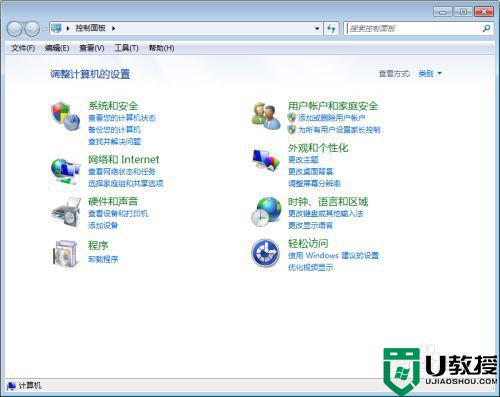
2、点击系统和安全,并进入到系统和安全的主界面。
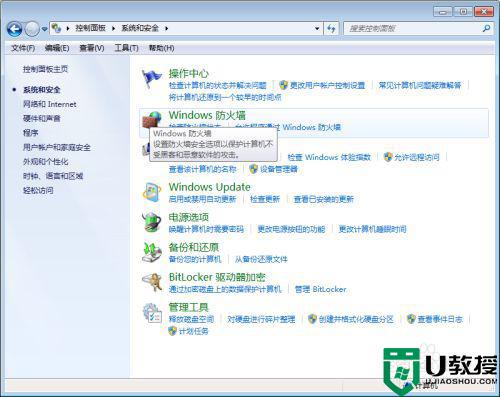
3、进入到管理工具的界面中去。
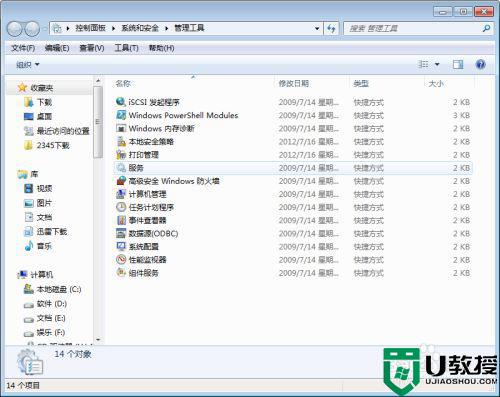
4、进入到本地安全策略界面中去。
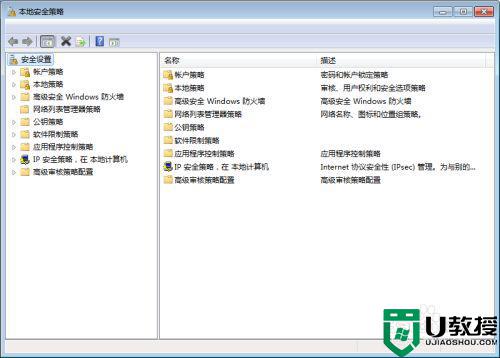
5、打开本地安全策略中的安全选项,并点击进入界面这时候就看到很多选项,熟悉浏览一下。
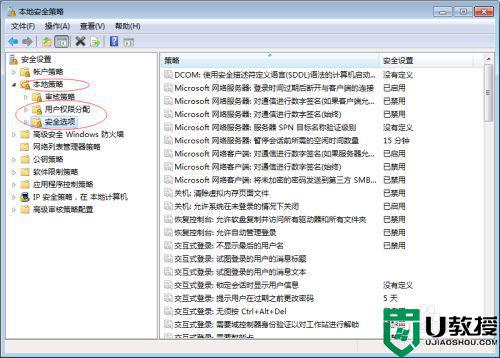
6、找到如下图所示画圆圈的选项,并且点进去。
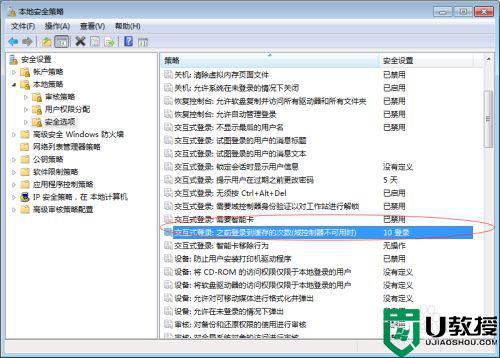
7、如下图所示就是显示结果。
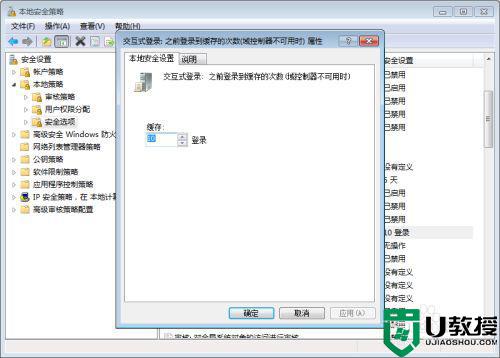
8、这时候用gpedit.msc命令打开本地组策略编辑器,如下图所示就是命令输入。
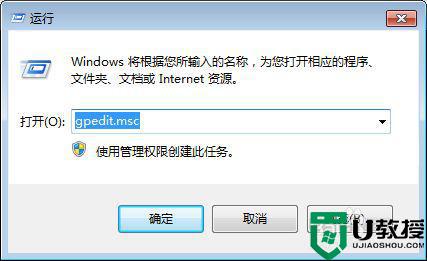
9、打开Windows组件。
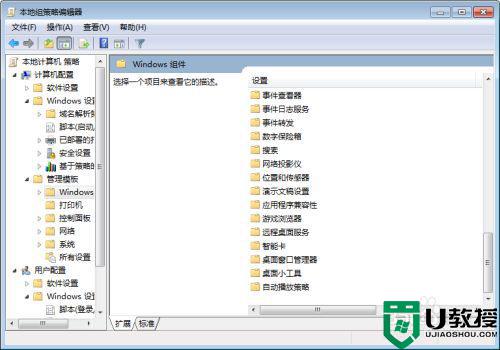
10、找到远程桌面服务。
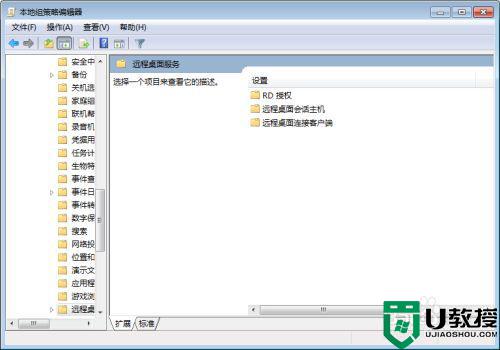
11、设置一下连接数限制为100台,设置好之后按一下确定。
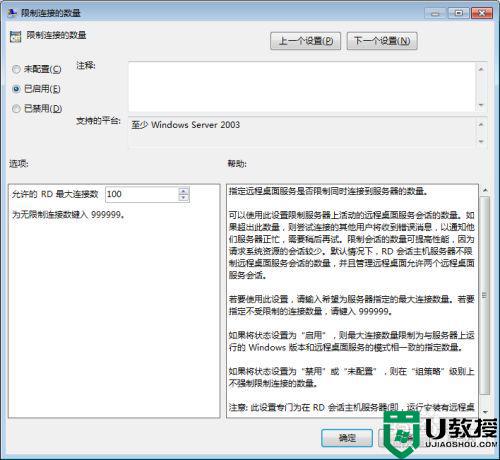
以上就是win7修改最大连接数的方法,有不知道名字修改的话,可以按上面的方法来进行修改。
修改win7最大连接数方法 如何修改windows7最大连接数相关教程
- win7提示已达到计算机的连接数最大值怎么解决 怎么解除win7对连接数量的限制
- win7改盘符参数错误怎么办 win7修改盘符参数错误修复方法
- win7飞车怎么改配置帧数 飞车win7修改帧数设置方法
- 飞车w7系统怎么改帧数 飞车win7修改帧数设置方法
- Win7连接远程桌面提示函数不受支持怎么回事 Win7连接远程桌面提示函数不受支持解决方法
- 在win7中窗口最大化的方法 win7系统中如何窗口最大化
- win7连接wifi蓝屏怎么办 win7一连接wifi就蓝屏如何修复
- airpods连接win7没有声音怎么办 airpods连接win7没有声音修复方法
- 蓝牙耳机连接win7成功但是显示已断开连接如何修复
- win7本地连接已经连接右下角一个x如何修复
- Win11怎么用U盘安装 Win11系统U盘安装教程
- Win10如何删除登录账号 Win10删除登录账号的方法
- win7系统分区教程
- win7共享打印机用户名和密码每次都要输入怎么办
- Win7连接不上网络错误代码651
- Win7防火墙提示“错误3:系统找不到指定路径”的解决措施
热门推荐
win7系统教程推荐
- 1 win7电脑定时开机怎么设置 win7系统设置定时开机方法
- 2 win7玩魔兽争霸3提示内存不足解决方法
- 3 最新可用的win7专业版激活码 win7专业版永久激活码合集2022
- 4 星际争霸win7全屏设置方法 星际争霸如何全屏win7
- 5 星际争霸win7打不开怎么回事 win7星际争霸无法启动如何处理
- 6 win7电脑截屏的快捷键是什么 win7电脑怎样截屏快捷键
- 7 win7怎么更改屏幕亮度 win7改屏幕亮度设置方法
- 8 win7管理员账户被停用怎么办 win7管理员账户被停用如何解决
- 9 win7如何清理c盘空间不影响系统 win7怎么清理c盘空间而不影响正常使用
- 10 win7显示内存不足怎么解决 win7经常显示内存不足怎么办

